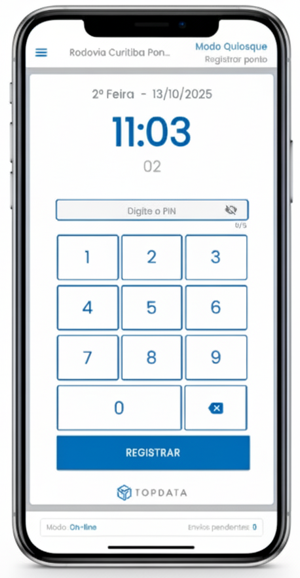
Visão Geral
O Modo Quiosque é uma funcionalidade do sistema e aplicativo TopPonto, que possibilita o registro de ponto de vários funcionários em um mesmo dispositivo (smartphone, tablet ou computador), sem a necessidade de login individual.
Para que a opção Quiosque fique visível no aplicativo, é necessário que o coletor do tipo Quiosque esteja previamente cadastrado no TopPonto.
Clique para acessar as instruções → Cadastro
Indicado para situações em que há apenas um dispositivo para registro de ponto, como frentes de loja ou canteiros de obra.
Acessando
O acesso ao modo Quiosque, deve ser feito através do funcionário cadastrado como responsável no TopPonto.
- Realize o login no aplicativo com o e-mail ou CPF do responsável.
- O App abrirá inicialmente no modo individual.
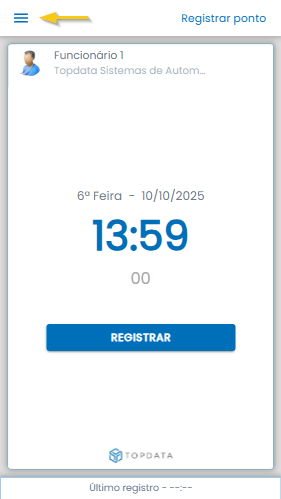
- No menu principal à esquerda, será exibida a opção Quiosque.
Esta opção será exibida no aplicativo somente após o cadastro de um coletor do tipo Quiosque no TopPonto, devidamente vinculado ao funcionário responsável.
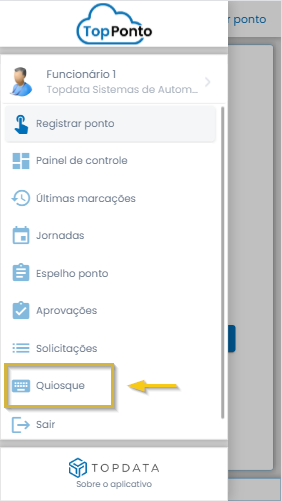
Caso a opção não apareça, verificar se o funcionário:
Possui PIN cadastrado;
Está definido como responsável por um coletor do tipo Quiosque.
- Ao clicar em Quiosque, o App solicitará o PIN do responsável para habilitar o modo.
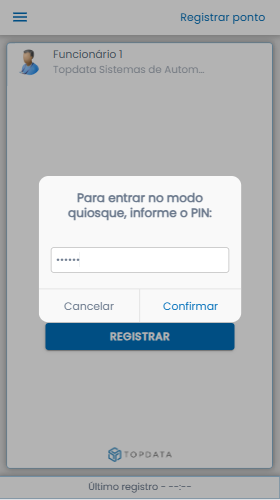
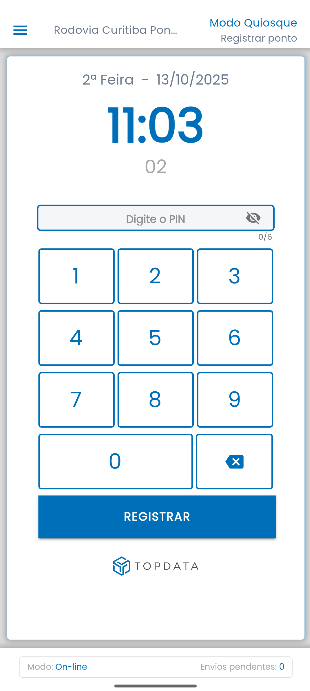
Tipos de verificações disponíveis:
- PIN, ou
- PIN + Facial (verificação em duas etapas, disponível apenas mobile)
Registrar ponto
Na tela de registro, os funcionários digitam o PIN (ou PIN + Facial) para registrar o ponto.
- No acesso pelo navegador (versão web), a autenticação é feita somente por PIN, mesmo que o coletor esteja configurado para o modo PIN + Reconhecimento Facial.
- Após concluir o registro de ponto com sucesso, é exibida a mensagem: “Ponto registrado para “Funcionário 1”.
- Em caso de falha, o sistema exibirá a mensagem: “Biometria facial não reconhecida. Tente novamente.”
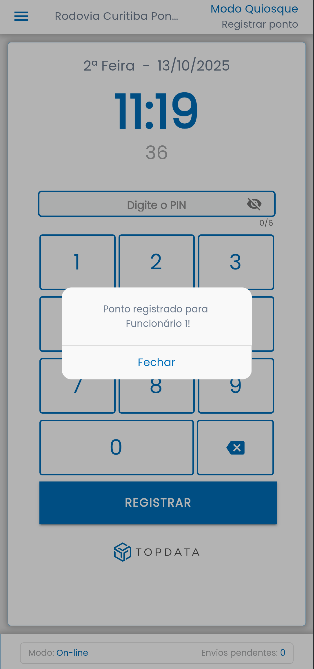
O Modo Quiosque utiliza a foto já cadastrada no TopPonto como referência para o reconhecimento facial. Caso o funcionário ainda não possua foto em seu cadastro, o Quiosque realizará o cadastramento facial no primeiro registro.
Registro de ponto através do PIN: Realizado no Quiosque através da digitação do número PIN de identificação do funcionário, com 6 dígitos. Essa opção funciona on-line e off-line.
Registro de ponto através do PIN + Facial: Realizado no Quiosque utilizando o número PIN seguido da verificação facial. Após o funcionário digitar o PIN, o sistema realiza o reconhecimento facial para confirmar sua identidade. Essa forma de verificação está disponível somente no modo on-line, sendo necessário que o dispositivo utilizado como Quiosque possua câmera integrada. A funcionalidade PIN + Facial não está disponível para acesso através do navegador (versão web).
Últimas marcações
Através do menu, acesse “Últimas marcações”. Essa opção exibe as marcações realizadas no dia atual e nos últimos 10 dias, sendo acessível apenas para funcionários responsáveis necessitando informar o PIN.
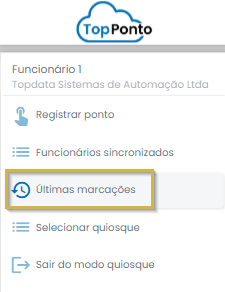
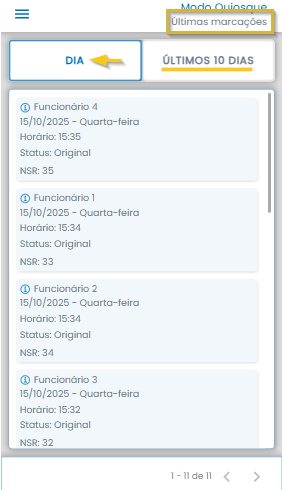
Para consultar e emitir o comprovante de ponto de um funcionário individualmente, o mesmo deve ter o mobile habilitado em seu cadastro e realizar o login no aplicativo com seu usuário e senha. Essa habilitação pode ser feita de forma restrita, garantindo acesso apenas às funções de consulta e emissão. Assim, o funcionário precisa apenas baixar o app no smartphone ou navegador e acessar seus comprovantes quando necessário.
Funcionários sincronizados
A sincronização dos funcionários é realizada automaticamente ao acessar esta opção.
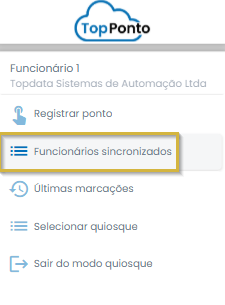
No entanto, caso alguma informação tenha sido alterada enquanto essa tela estiver aberta, é possível utilizar a opção “Ressincronizar” para atualizar os dados.
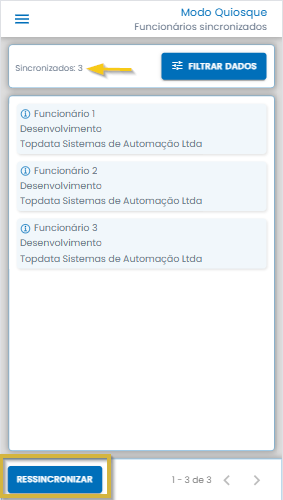
Após essa operação, todos os funcionários da empresa que possuem PIN cadastrado serão atualizados no Quiosque e ficarão disponíveis para realizar o registro de ponto.
Selecionar quiosque
É possível que uma empresa possua mais de um Quiosque. Para cada um, podem ser atribuídos um ou mais funcionários. Se um funcionário tiver permissão para utilizar mais de um quiosque, ao clicar em “Selecionar quiosque“, será exibida a relação dos equipamentos disponíveis para uso nessa função.
No exemplo a seguir, o funcionário responsável por habilitar o Modo Quiosque possui permissão para dois Quiosques.
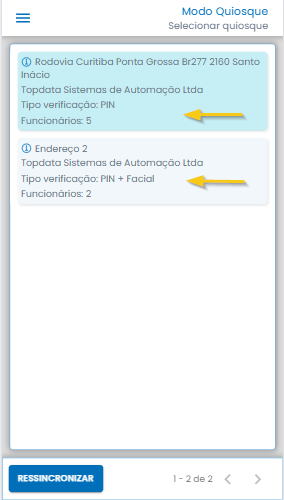
Em outro exemplo, é exibido um funcionário com permissão para habilitar apenas um Quiosque.
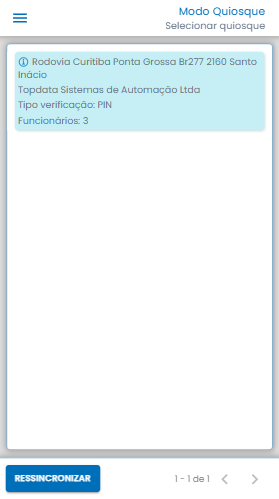
Configuração no TopPonto
Cadastrar Quiosque
Para cadastrar um Quiosque é necessário que o REP-P esteja habilitado.
Menu Inicial(TopPonto) → Cadastro → Coletores
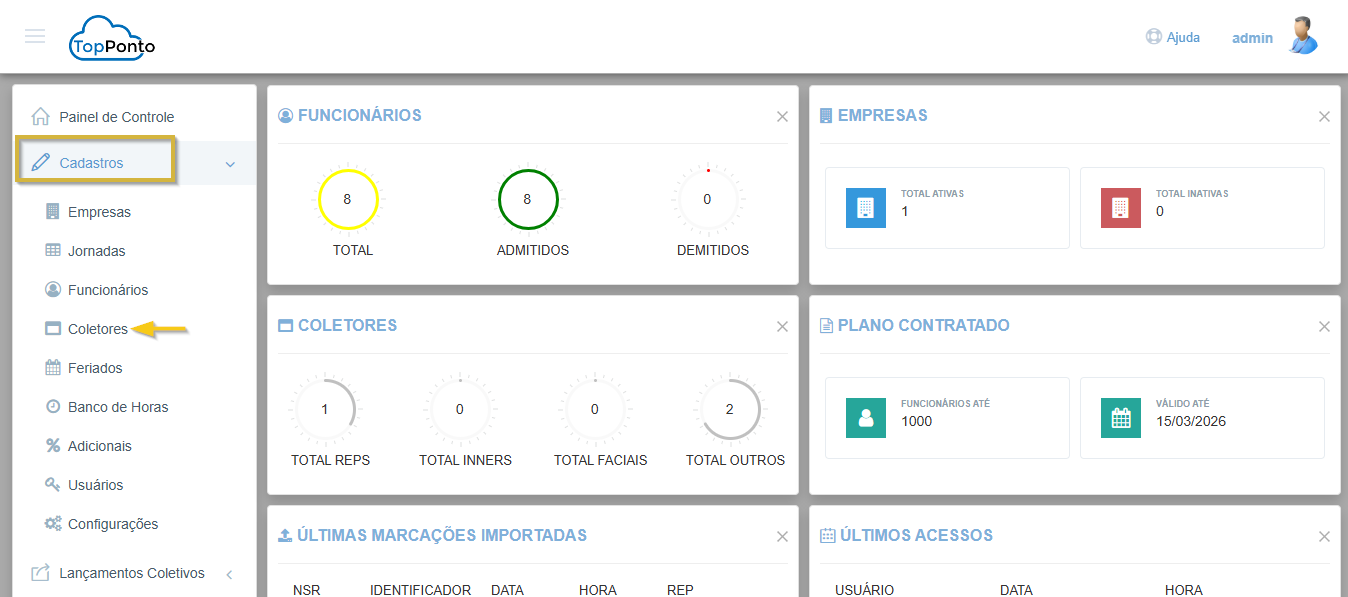
Exemplo
- Selecionar tipo “Quiosque”
- Definir fuso horário
- Selecionar empresa e filtros (Departamento / CEI / CNO / CAEPF)
- Tipos de verificação (PIN ou PIN + Facial)
- Funcionário responsável (requisitos e permissões)
- Status de comunicação (Ativo/Inativo)
Para uma visão mais detalhada, acesse o link abaixo:
Cadastro de Coletor Quiosque · Suporte TopPonto
Sair do modo quiosque
Retorna o aplicativo ao modo individual, mantendo o login ativo do funcionário responsável.
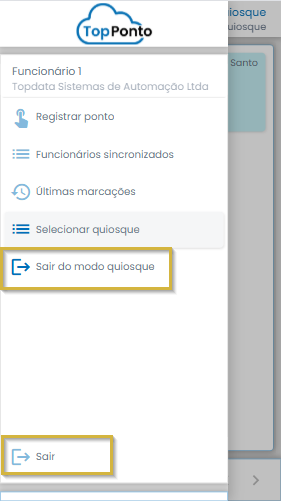
Sair do App
Efetua o logoff completo do aplicativo, retornando à tela inicial de login.
Caso o aplicativo seja fechado sem clicar em “Sair”, ao reabrir ele retomará automaticamente o modo anterior (Individual ou Quiosque).